先日Find7(国際版)が届いたので、まずはrootにしたいと思います。
基本的な方法はこちらに書かれていますが、わかりやすく書いていきたいと思います。
ただし、root作業途中による文鎮化の危険性を認識した上で実施するようにしてください。
※なお、img自体はX9077(中国版)と書かれていますが、X9076(国際版)でも使用できます。Find7aは別ですので、ご注意ください。
中国版と国際版の違いですが、これはradioのimgが異なることでX9077かX9076かを分けているだけですので、recoveryのimg自体に差はありません。
準備
- Find7の端末のUSBデバッグを有効にしておきます。
- ここからAndroidSDKからADBとfastbootが実行できる環境を用意します。
- ここからrecoveryのimgをダウンロードしておきます。
- ここからSuperSUをダウンロードしておきます。
まず、USBデバッグの有効は「開発者向けオプション」有効にし、USBデバッグをONにします。
次にPCとFind7をUSBで接続し、USBドライバをインストールします。
USBドライバはPCと接続するとCDドライブが現れますので、それを起動するとsetupが実行されます。
2.~4.のリンクからそれぞれ必要なファイルをダウンロードし、2.を解凍しておきます。
3.のファイルを2.のadb.exeがあるフォルダに移動します。
4.のファイルを端末のSDカード内か端末ストレージ内へ解凍せずに移動します。
root作業実施
Find7が起動した状態でPCとUSBで接続されている状態から開始します。
コマンドプロンプトを起動して、adb.exeやfastboot.exeファイルのあるディレクトリに移動します。
まずはブートローダに移行します。
adb reboot bootloader
上記コマンドを入力するとFind7が再起動し「fastboot…」と表示されます。
次にリカバリを書き換えます。
fastboot flash recovery twrp-x9077.img
上記のコマンドを入力してリカバリのイメージファイルを書き換えます。
書き換えたら再起動します。
fastboot reboot
Find7が再起動してロック画面が表示されたらリカバリモードに移行します。
adb reboot recovery
ここまで出来たら下記の画面になっていると思います。
この左上の「install」をタップして、
SuperSUのファイルをタップします(私の場合はリネームしてSuperSU.zipというファイル名になっています)。
ファイルを選択したらこのような画面になり、下の「Swipe to Confirm Flash」をスワイプします。
インストールが終わると上記のようになりますので、「Reboot System」をタップして完了します。
Find7が再起動されて、SuperSUの確認をしたら、何かrootが必要なアプリを立ち上げてみます。
TitaniumBackupを起動したところです。
root権限にOKが入っているのでroot化が成功しています。
後片付け
このまま終了しても良いのですが、recoveryのimgがそのままでは気に入らないという人向けです。
recoveryのimgファイルを元に戻します。
ここから元のrecoveryファイルをダウンロードします。
ダウンロードしたら解凍して、adb.exeと同じ場所に移動させます。
そしてFind7が通常のモードで立ち上がっていると思いますので、再度bootloaderに移行します。
adb reboot bootloader
そしてfastbootが立ち上がったら続けて
fastboot flash recovery recovery.img
を入力して元に戻します。最後に
fastboot reboot
を入力して通常起動させて終了です。
お疲れ様でした。
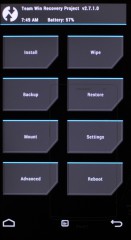
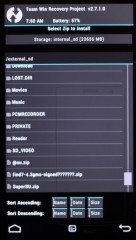
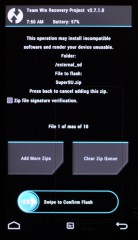
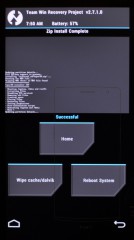
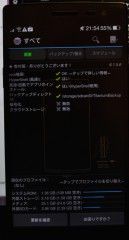

コメント
的外れ&急な質問申し訳ありません。oppoのr17 proという端末を使用しているのですが、プラスボタン押しながら電源入れてもadb reboot bootloaderを実行しても再起動はするのですがただ再起動するだけでロック画面に戻ってしまいます((´TωT`))oppoつかながりなんで誰かわかる方お願いします…
突然的外れな質問すみません。自分はoppoのr17 proという端末を使用しているのですが、プラスボタンを押しながら電源を入れても、adb reboot bootloaderコマンドを実行してもただ再起動してロック画面に戻ってしまいます同じoppo繋がりということで…わかる方いましたら教えてください。